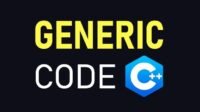Banyak cara menginstal java dan paket perangkat lunak java menggunakan alat manajemen paket dari distro Linux dengan mudah. Namun, terkadang Anda perlu menginstal Java secara manual. Ini sangat penting bagi administrator server aplikasi berbasis Java seperti Tomcat atau JBoss. Banyak produk perangkat lunak sumber terbuka dan berpemilik bergantung pada layanan ini. Instalasi java secara manual memungkinkan pengguna untuk mengontrol lingkungan runtime Java dengan lebih baik.
Development Atau Kit Runtime?
Java Virtual Machine (JVM) disediakan dalam dua bentuk berbeda: Development Kit, JavaKit development Java(JDK) atau Java run time(JR).
Pengembang perangkat lunak biasanya membutuhkan JDK. Ini berisi file biner yang diperlukan untuk mengkompilasi, menjalankan dan menguji kode sumber. Menyebarkan aplikasi Java pra-debuging biasanya hanya membutuhkan JRE. Itu tidak termasuk kompiler dan alat pengembangan lainnya. Karena peningkatan keamanan dan kendala ruang, JRE biasanya dipasang di lingkungan produksi.
Cara Mendapatkan Java
Anda dapat mengunduh perangkat lunak Java open source dari Internet. Anda dapat mengunduh file paket OpenJDK dari Red Hat Developer, Adoptium.net atau mengunduh Zulu Community Edition dari Azul.
Cara Instal Java
Siapkan direktori untuk menyimpan file Java. Lebih baik membuat java direktori sederhana dengan penamaan khusus. Sehingga dapat mengunduh dan mengekstrak file yang dikemas dalam direktori penamaan khusus tersebut. Terlebih mudah dingat.
$ mkdir -p java/jdkKita gunakan gunakan JDK dalam contoh ini. Simpan file yang diunduh ke jdk direktori. Kemudian ubah ke direktori ini:
$ cd java/jdk
$ ls
OpenJDK11U-jdk_x64_linux_hotspot_11.0.12_7.tar.gzEkstrak file packaging. Dengan demikian tar direktori baru akan dibuat:
$ tar xvzf OpenJDK11U-jdk_x64_linux_hotspot_11.0.12_7.tar.gz
$ ls
jdk-11.0.12+7 OpenJDK11U-jdk_x64_linux_hotspot_11.0.12_7.tar.gzGunakan opsi -version untuk mengonfirmasi versi JVM baru.
$ cd jdk-11.0.12+7/bin
$ ./java -versionOutput versi JVM terlihat seperti ini:
openjdk version "11.0.12" 2021-07-20
OpenJDK Runtime Environment Temurin-11.0.12+7 (build 11.0.12+7)
OpenJDK 64-Bit Server VM Temurin-11.0.12+7 (build 11.0.12+7, mixed mode)Baca juga : 3 Java IDE Terbaik Untuk Programmer Berikut Perbedaannya
Variabel
Untuk memastikan bahwa aplikasi tertentu dapat bekerja dengan baik, perlu tahu persis bagaimana menemukan JVM. Ada dua variabel utama yang perlu diatur yaitu JAVA_HOME dan PATH.
$ echo $JAVA_HOME
$ echo $PATHIni dapat diatur dalam file pengguna .bashrc. Pastikan variabel-variabel ini muncul setelah kode yang ada menetapkan PATH :
#Set the JAVA_HOME
export JAVA_HOME=~/java/jdk/jdk-11.0.12+7
#Add the JAVA_HOME to the PATH
export PATH="$JAVA_HOME/bin:$PATH"Instalasi Java Manual
Ada beberapa situasi di mana Anda perlu menginstal Java secara manual. Silakan pertimbangkan tiga situasi berikut:
- Situasi mungkin memerlukan penggunaan yang berbeda. Mungkin versi Java sebelumnya yang tidak lagi ada di perpustakaan software distro Linux Anda.
- Contoh lain mungkin keputusan berbasis keamanan, yaitu Java tidak akan diinstal secara default pada sistem operasi atau pada root Lavel.
- Situasi terakhir adalah bahwa beberapa versi Java yang berbeda mungkin diperlukan. Biasanya karena beberapa contoh aplikasi Web J2EE berjalan di server yang sama. Karena meningkatnya penggunaan mesin virtual dan wadah untuk mengisolasi proses, jenis berbagi sistem operasi ini kurang menjadi umum. Namun, karena kebutuhan untuk mempertahankan gambar wadah yang berbeda, pemahaman tentang pemasangan manual masih penting.
Kesimpulan
Labkom99 mendemonstrasikan bagaimana cara menginstal lingkungan runtime Java secara manual. Tetapi Anda dapat membuat konvensi yang paling sesuai dengan kebutuhan Anda. Terakhir, instalasi manual memungkinkan pengguna untuk mengontrol lingkungan runtime Java dengan lebih baik.